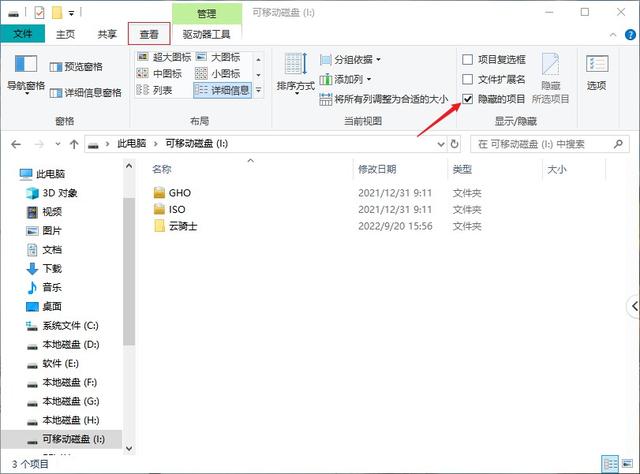无需软件批量修改文件后缀名?怎么通过命令行批量修改文件后缀名?有时候由于文件后缀名格式不同,有的时候我们需要对文件扩展名进行修改,或者文件扩展名丢失,需要添加。如果数量少的文件那还简单直接修改就好了。如果很多怎么办呢?下面小编告诉您一个不需要安装软件也能操作的办法
通过批处理文件来实现批量修改文件后缀名,也可以批量添加文件扩展名呢。
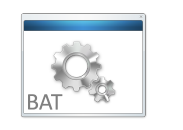
工具/原料
记事本 电脑
一.查看\显示文件扩展名
既然要修改文件的后缀名,那么我们首先应该查看一下文件的扩展名。(已经知道的直接看后面批量修改的部分)
方法1. 直接选择文件属性,即可查看文件的类型。
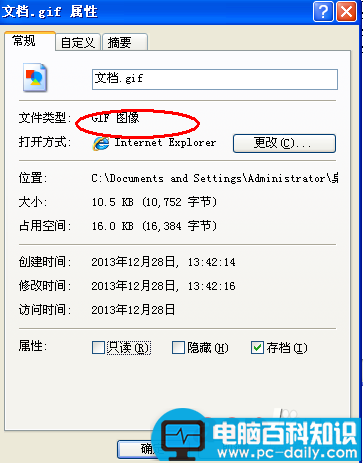
方法2 如果要直接显示文件后缀名,可以按照下面操作如下图。
下面以Xp为例,找到开始---控制面板—文件夹选项
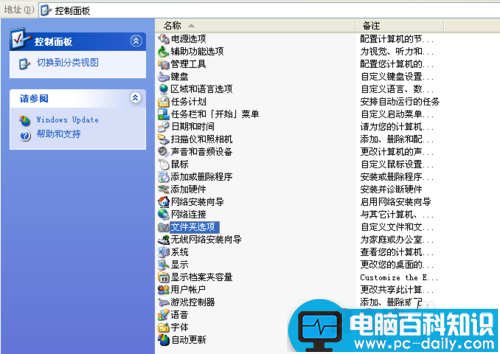
3,点击查看—找到把“隐藏已知文件夹类型的扩展名”前面那个钩去掉然后应用
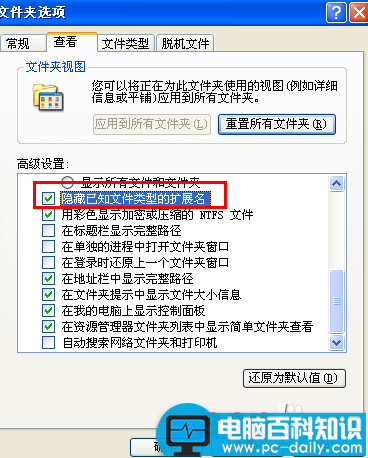
二.修改文件后缀名\扩展名(手动修改)
已经能正常查看到文件后缀名了,如果要修改文件后缀名,扩展名很简单
直接选择文件,右键重命名。或者按住键盘“F2”键,进行修改。
这是针对当个文件的操作方法,批量修改看后面
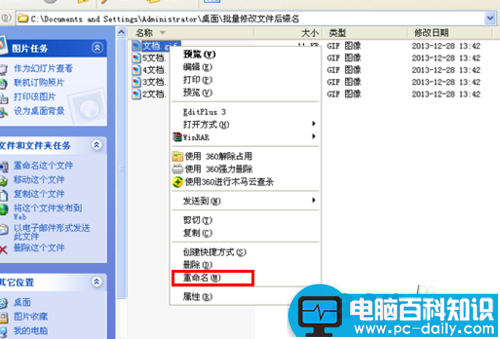
三: 批量修改文件扩展名--案例1
把需要修改扩展名的文件都拷贝放到一个文件夹里面,如下图
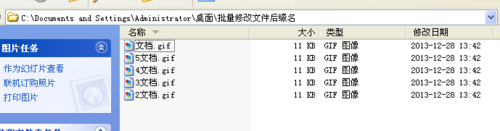
案例1,只是修改特定的后缀名文件。(GIF ---- JPG)
如下图:我只想修改文件后缀名的是GIF的文件改成JPG
操作步骤:
1. 在当前这个文件夹下面,新建一个记事本文件。如下图
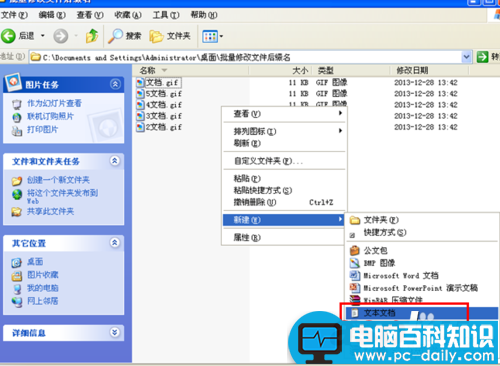
3 打开新建的记事本文件在里面输入 ren *.gif *.jpg 下面内容,如下图
输入格式Ren 空格 星号 点 需要修改的文件后缀名 空格星号 点需要改成的文件后缀名
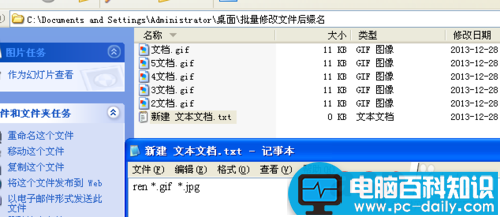
也许有人看不懂,那我简单说明一下吧。如下图。(注意:在*之前有一个英文的空格)
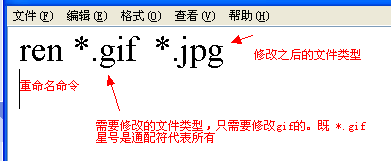
3 设置好之后,保存文件。同时吧这个文件改成 .bat后缀名的文件(这个非常重要)如下图。为了好记,我改成 批量修改文件后缀名.bat 这个名字吧
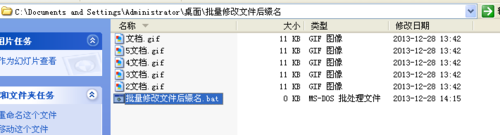
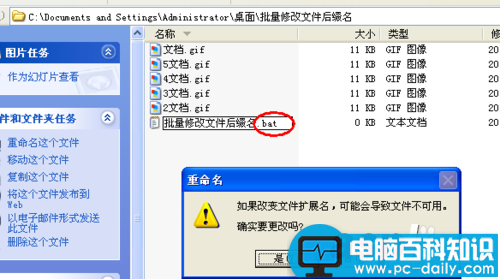
4 设置好之后,点击运行刚刚那个BAT文件就好了。注意看现在是gif文件格式喔
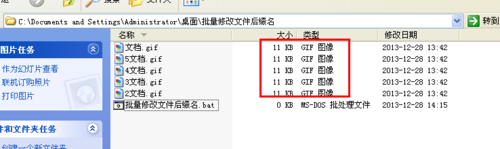
5 双击刚刚那个文件,看到没有,文件全部变成Jpg后缀名字了,怎么样是不是很简单?
看到这里肯定有人要问了,如果我需要把所有的文件都批量修改呢? 如果没有后缀名的文件,怎么添加后缀名呢? 很简单,下面小编就再介绍几个案例吧
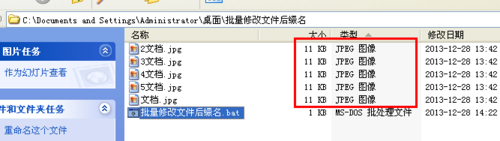
案例2,批量修改文件扩展名\后缀名
上面介绍的是只修改某一类的后缀名,那么如果我整个文件夹下面的所有类型的文件都要修改怎么办呢?如下图 什么类型的文件都有呢

其实也很简单,只需要修改一个参数就好了。如下图
找到刚刚那个bat文件,右键编辑 – 或者用记事本打开。(注意:在*之前有一个英文的空格
把命令改成, ren *.* *.gif 格式 ren 空格 星点 星 空格 星 点 文件后缀名
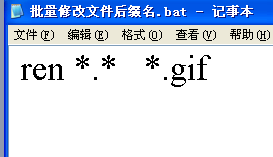
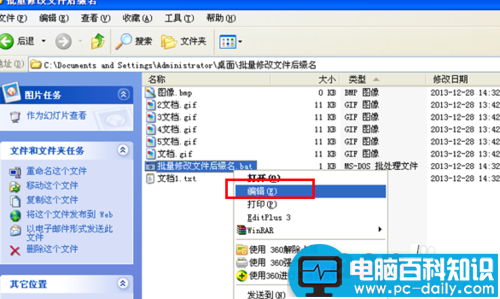
再次运行,你会发现文件夹下面的所有文件都变成 gif文件啦。是不是很简单
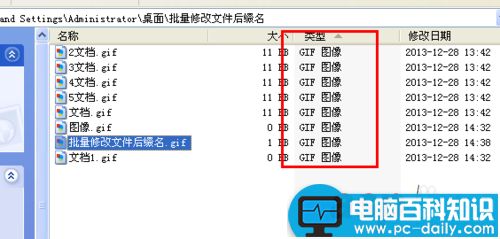
案例3. 如何批量修改不同路径的文件后缀名
也许你会问啦,这个这么方便能不能我保留下来,只需要知道需要修改文件夹的路径即可进行修改呢? 当然可以